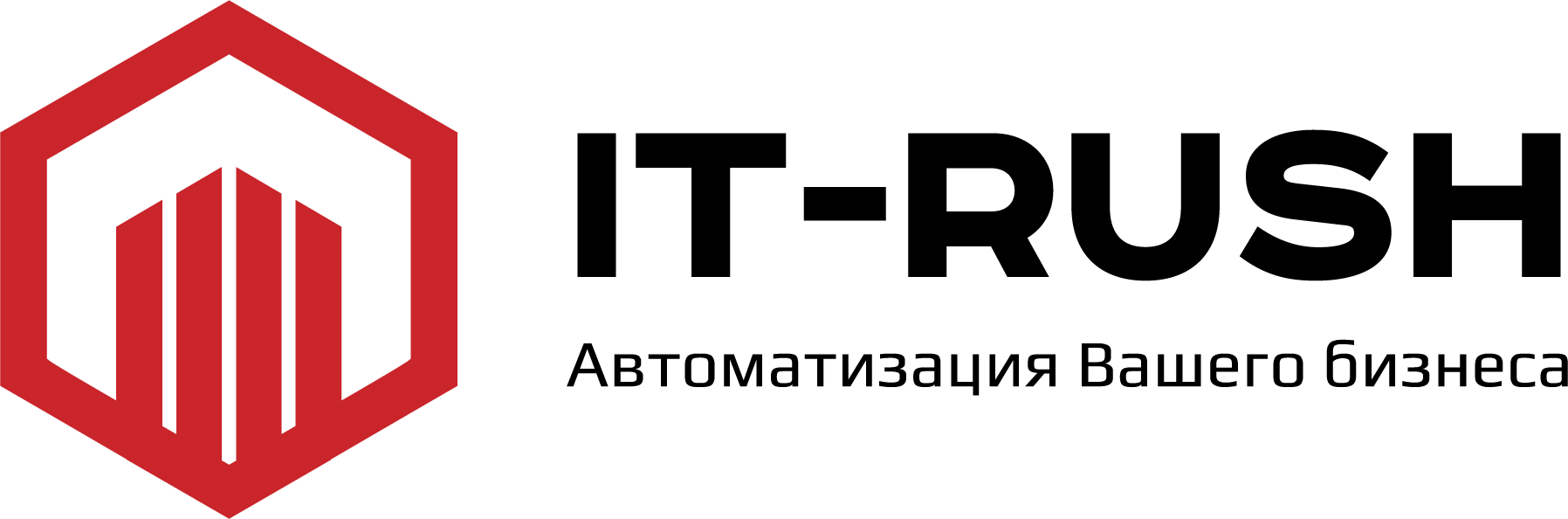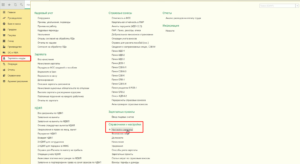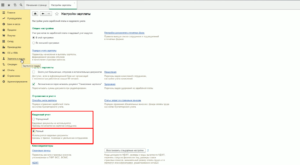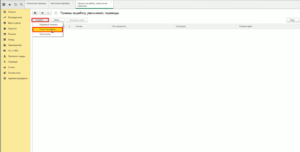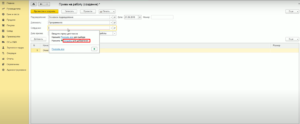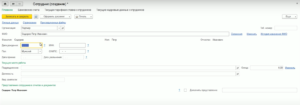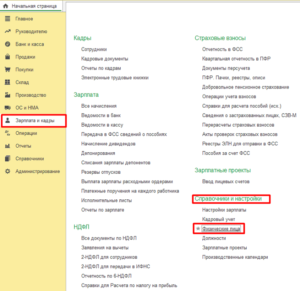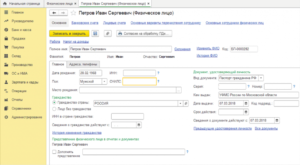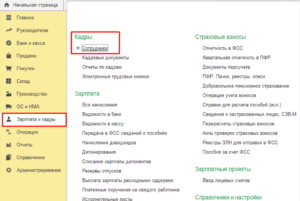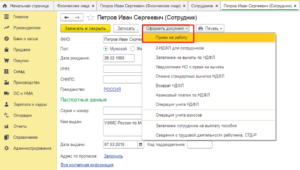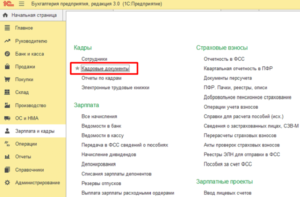В настоящее время многие компании используют программу 1С 8.3 Бухгалтерия для учета финансовых операций и кадрового учета. Эта программа упрощает учет и расчеты в организациях различных масштабов. Если вы только начинаете работать с 1С 8.3 Бухгалтерия и нуждаетесь в оформлении трудового договора и кадровом учете новых сотрудников, то данная пошаговая инструкция поможет вам в этом. Рассмотрим пошаговую инструкцию, как принять на работу в 1с.
Как принять на работу в 1с 8.3: последовательность действий
Чтобы сделать прием на работу в 1С 8.3 прежде всего необходимо настроить учет заработной платы в программе 1С. Переходим во вкладку «Зарплата и кадры», далее «Справочники и настройки» — «Настройки зарплаты».
Для того чтобы мы могли принять сотрудника на работу, необходимо, чтобы в программе 1С велся полный кадровый учет.
Далее переходим в раздел «Зарплата и кадры» — «Кадровый учет» — «Прием на работу». Далее нажмите кнопку «Создать» в верхней части окна.
После создания документа «Прием на работу» необходимо заполнить карточку нового сотрудника. Указываем должность сотрудника, дату приема на работу, и создаем нового сотрудника.
В открывшемся окне заполнить все необходимые данные о новом сотруднике, включая ФИО, дату рождения, место рождения, образование, должность и зарплату.
Далее нажмите кнопку «Записать и закрыть».
Как принять сотрудника на работу в 1С: Предприятие
Для того, чтобы принять на работу нового работника в 1С: Предприятие нужно создать сначала запись в справочнике «Физические лица», а уже потом сделать прием нового сотрудника на работу. Для этого:
- Зайдите в справочник «Физические лица».
- Создайте новую запись и заполните все поля, указав все необходимые личные данные человека.
- Вверху окна карточки нажмите «Записать и закрыть».
Переходим в справочник «Сотрудники»
Вводим ФИО нужного нам сотрудника и нажимает кнопку «Записать». Так как карточку данного сотрудника мы заполнили на предыдущем шаге, программа 1С выдаст нам окно, что человек уже есть в нашей базе. Нам останется только подтвердить, что это тот, кто нам нужен. Данные о сотруднике подтянуться автоматически.
Для того, чтобы принять человека на работу из карточки сотрудника, кликаем на кнопку «Оформить документ» — «Прием на работу».
«Физические лица» и «Сотрудники»: в чем отличие
Важно понимать, что в справочнике «Физические лица» содержатся личные данные человека, а в справочнике «Сотрудники» – «рабочая» информация о человеке в организации. Именно поэтому в «Сотрудниках» может находиться две и более записей одного и того же физлица. Такое бывает, например, если человек трудится, как по основному рабочему месту, так и работает в организации по совместительству.
В процессе заполнения «Сотрудников» программа 1с 8.3 может обнаружить сходство с уже существующей записью в «Физических лицах» Тогда программа предложит выбрать уже существующую запись. Так программа бухгалтерского и кадрового учета упрощает работу с базой данных работников и помогает избежать дублирования информации. В противном случае программа автоматически продублирует запись из справочника «Сотрудники» в «Физические лица».
Оформление приказа о приеме на работу в 1С: Предприятие
После того, как все данные о физическом лице внесены в соответствующие справочники, можно приступать к оформлению приказа на работу. Для этого, нужно перейти в «Зарплата и кадры». Выберите «Кадровые документы» и нажмите «Прием на работу», чтобы создать новый документ.
Откроется окошко с формой, где нужно выбрать должность в организации для нового сотрудника. Важно отметить, что если должность новая, то ее нужно заранее внести в определенный справочник.
Далее необходимо выбрать сотрудника, которого нужно принять на работу. Если список в справочнике небольшой, то можно нажать на кнопку «Показать все» и кликнуть на интересующее физлицо из открывшегося списка.
Обязательно заполните поле с датой (с какого числа новый работник принимается в организацию). Если работник устраивается с испытательным сроком, то заполняется и это специальное поле. Если нет — оставьте эту графу пустой.
Далее укажите вид занятости нового сотрудника:
- основное место работы,
- внутреннее совместительство (если он уже трудится в организации и устраивается еще на какую-то должность),
- внешнее совместительство (если сотрудник не работает у вас, а устраивается по совместительству).
Далее в таблице укажите вид начислений, который 1С будет использован при начислении выплат новому работнику. Выберите вид из списка, нажав на кнопку «Показать все». Не забудьте ввести и сумму оплаты труда.
После того, как эти данные вы заполнили, можно напечатать приказ о приеме на работу. В нем, помимо номера, указываются:
- дата, когда он составлен,
- должность, на которую принят работник,
- дата, когда человек принят на работу,
- тарифная ставка.
Теперь вы знаете как в 1С принять на работу сотрудника. Важно отметить, что 1С предоставляет широкие возможности для управления кадрами и учета персонала. Поэтому прием на работу в 1С 8.3 Бухгалтерия и 1С: Предприятие существенно облегчает заполнение необходимых форм и документов. Следуя шагам этой инструкции, можно быстро и легко оформить все нужные документы и настроить программу для нового сотрудника.